快速分區功效用於快速為磁盤重新分區。實用於為新硬盤分區,或為已存在分區的硬盤完全重新分區。實行時會刪除全部現存分區,然後按指定要求對磁盤舉行分區,分區後立刻快速款式化全部門區。用戶可指定各分區巨細、范例、卷標等內容。只需幾個簡樸的操縱就可以完身分區合款式化。要是不轉變默認的分區個數、范例、巨細等設置,打開快速分區對話框後(快捷鍵F6)按下“確定”即可完成對磁盤實行重新分區合款式化操縱。
要啟動此功能,點擊“硬盤 - 快速分區”菜單項,或按“F6”鍵。軟件顯示如下對話框:
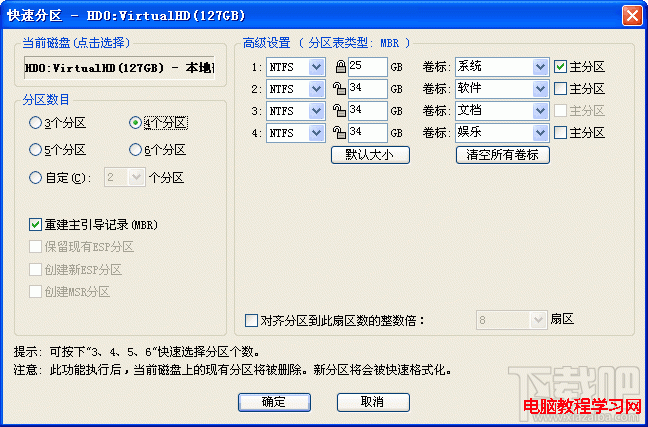
在默認情況下,本功能會自動選擇當前磁盤為快速分區的目標磁盤。如果當前磁盤不是要操作的目標盤,請點擊對話框左上角的磁盤名稱,程序會彈出磁盤選擇窗口。
1、選擇分區個數。打開對話框後,直接按下“3、4、5、6”即可快速選擇分區個數。也可以通過鼠標點擊選擇。選擇後,對話框右半部分立即顯示相應個數的分區列表。默認的分區個數根據磁盤大小確定:60G及以下3個分區,大於60G小於150G時4個分區,大於等於150G小於等於320G時5個分區,大於320G時6個分區。
2、調整分區參數。對話框的右半部分顯示了各分區的基本參數,包括分區類型、大小、卷標、是否為主分區等。用戶可以根據自己的需要和喜好進行調整。
1)、分區類型:快速分區功能僅提供兩種類型供選擇:NTFS 和 FAT32。
2)、分區大小:默認的分區大小按如下規則設置:首先按照指定的分區個數計算,如果平均每個分區小於15G,則平均分配分區大小。其次如果平均容量大於(或等於)15G,則第一個分區的大小按磁盤總容量的1/20計算,但不小於25G,如果小於25G則固定為25G。其它分區平均分配剩下的容量。這是考慮到第一個分區一般用於安裝系統及軟件,太小了可能裝不下,太大了又浪費。
在容量輸入編輯框前面有一個“鎖”狀圖標。當用戶改變了某分區的容量後,這個分區的大小就被“鎖定”,改變其它分區的容量時,這個分區的容量不會被程序自動調整。圖標顯示為“鎖定”狀態。用戶也可以通過點擊圖標自由變更鎖定狀態;初始化時或更改分區個數後,第一個分區是鎖定的,其它分區均為解鎖狀態;當使用者改變了某個分區的容量後,其它未被“鎖定”的分區將會自動平分“剩余”的容量;如果除了正在被更改的分區以外的其它所有分區都處於鎖定狀態,則只調整首尾兩個分區的大小。最終調整哪一個則由它們最後被更改的順序決定。如果最後更改的是首分區,就自動調整尾分區,反之調整首分區。被調整的分區自動解鎖。
點擊“默認大小”的按鈕後,軟件會按照默認規則重置分區大小。
本功能劃分出來的分區,除了使用“剩余容量”的分區以外,其它均為“整數分區”,即在Windows的資源管理器中顯示為“整數”大小,看起來更美觀。
3)、卷標:軟件為每個分區都設置了默認的卷標,用戶可以自行選擇或更改,也可以通過點擊“清空所有卷標”按鈕將所有分區的卷標清空。
4)、是否為主分區(GUID分區表沒有邏輯分區的概念,此設置對GPT磁盤分區時無效):可以選擇分區是主分區還是邏輯分區。通過勾選進行設置。需要說明的是,一個磁盤最多只能有4個主分區,多於4個分區時,必須設置為邏輯分區。擴展分區也是一個主分區。軟件會根據用戶的選擇自動調整該選項的可用狀態。
5)、對齊分區位置:對於某些采用了大物理扇區的硬盤,比如4KB物理扇區的西部數據“高級格式化”硬盤,其分區應該對齊到物理扇區個數的整數倍,否則讀寫效率會下降。此時,應該勾選“對齊到下列扇區數的整數倍”並選擇需要對齊的扇區數目。
3、其它設置:
1)、重建主引導記錄(MBR)。這是默認選項,如果磁盤上存在基於MBR的引導管理程序,且仍然需要保留它,請不要勾選此選項。
2)、GPT磁盤的快速分區:本功能同樣適用於在GPT磁盤上建立GUID分區表。在快速分區對話框右半部分的頂端,“高級設置”的旁邊顯示了當前磁盤的分區表類型(MBR或GPT)。
另外對於GPT磁盤,還可以選擇對ESP分區及MSR分區的處理方式。在存在ESP分區的情況下,可以“保留現有ESP分區”,可以“創建新ESP分區”。
所有設置調整完畢,即可點擊“確定”按鈕執行分區及格式化操作。如果磁盤中存在舊的分區,軟件會在執行前顯示如下提示:

快速分區執行後,磁盤上的原有分區(如果存在)會被自動全部刪除。新建立的第一個主分區將會自動激活。